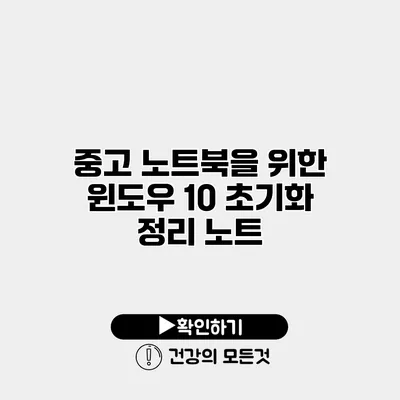중고 노트북을 위한 윈도우 10 초기화 방법 완벽 가이드
중고 노트북을 구입하거나 사용 중인 노트북의 성능이 저하되었다면, 윈도우 10 초기화는 최상의 해결책이 될 수 있어요. 초기화를 통해 시스템을 새것처럼 깔끔하게 정리하고, 성능을 되찾을 수 있습니다. 이제 본격적으로 중고 노트북을 위한 윈도우 10 초기화 방법을 알아보도록 할게요.
✅ IP타임 공유기 설치 시 유의사항과 비밀번호 초기화 방법을 알아보세요.
윈도우 10 초기화의 필요성
중고 노트북 사용 시 고려해야 할 점
중고 노트북은 이전 사용자의 데이터와 설정이 남아 있을 가능성이 높아요. 이런 경우, 개인정보 유출 위험이 더욱 커지고 시스템 성능도 저하될 수 있죠. 따라서 초기화는 필수 과정이며, 다음과 같은 장점이 있어요:
- 개인정보 보호: 이전 사용자의 데이터가 삭제되어 개인정보가 보호됩니다.
- 성능 회복: 불필요한 프로그램과 파일이 삭제되어 시스템이 가벼워집니다.
- 새로운 시작: 시스템 설정을 새로 적용하여 사용자 맞춤형 환경을 구축할 수 있습니다.
✅ 중고 노트북에서 윈도우 10 초기화를 쉽게 하는 방법을 알아보세요.
윈도우 10 설치 전 준비사항
데이터 백업하기
초기화 전에 중요한 데이터를 잃어버리지 않기 위해 반드시 백업을 해야 해요. 백업은 다음과 같은 방법으로 할 수 있습니다:
- 외장 하드디스크를 이용하기
- 클라우드 서비스를 이용하기 (예: Google Drive, OneDrive)
초기화 방법 선택하기
윈도우 10 초기화는 두 가지 방식으로 진행할 수 있어요:
- 모든 항목 제거: 시스템과 모든 데이터를 삭제합니다.
- 내 파일 유지하기: 데이터를 유지하면서 시스템을 초기화합니다.
어떤 방법을 선택할지는 사용자의 필요에 따라 다르니 유의하세요!
✅ 중고 노트북 초기화 방법을 지금 확인하세요!
윈도우 10 초기화 방법
1. 설정을 통한 초기화하기
설정 메뉴를 통해 윈도우 10을 초기화하는 방법은 다음과 같아요:
- 설정 열기:
시작버튼을 클릭한 후,설정아이콘을 선택합니다. - 업데이트 및 보안 선택: 메뉴에서
업데이트 및 보안을 클릭합니다. - 복구 선택: 왼쪽 메뉴에서
복구를 선택합니다. - 이 PC 초기화하기:
이 PC 초기화하기섹션에서시작버튼 클릭 후, 초기화 방식을 선택합니다.
2. 고급 시작 옵션을 통한 초기화
만약 위의 방법으로 초기화가 어렵다면, 고급 시작 옵션을 이용할 수 있어요:
- 전원 끄기: 컴퓨터를 껐다가 켭니다. 이때, 부팅 스크린에서
Shift키를 누르고 있으면 들어갈 수 있어요. - 문제 해결 선택: 고급 시작 옵션에서
문제 해결을 선택합니다. - 이 PC 초기화 선택: 그 후, 초기화 방법을 선택하고 지시에 따라 진행하세요.
3. USB 설치 미디어 사용하기
USB 드라이브를 통해 인스톨도 가능합니다. 이 경우에는 USB를 만들어야 해요:
- 윈도우 설치 미디어 다운로드: Microsoft 공식 웹사이트에서 다운로드 받을 수 있어요.
- 부팅 옵션 변경하기: BIOS 설정에서 USB 드라이브로 부팅하게 설정합니다.
- 설치 진행하기: 화면의 지시에 따라 설치를 진행합니다.
✅ 안전한 데이터 삭제 방법과 앱 초기화를 알아보세요.
초기화 후 해야 할 일
초기화가 완료된 후에는 다음과 같은 작업을 수행해야 해요.
프로그램 재설치
필요한 프로그램을 재설치하세요. 일반적으로 필요한 프로그램은 다음과 같아요:
- 웹 브라우저 (Chrome, Firefox 등)
- 오피스 프로그램 (한글, Microsoft Office 등)
- 백신 소프트웨어 (안티바이러스)
드라이버 업데이트
하드웨어에 맞는 드라이버를 설치하여 성능을 최적화해야 해요. 제조사 웹사이트에서 다운로드 받을 수 있습니다.
| 작업 | 설명 |
|---|---|
| 백업 중요 데이터 | 클라우드 또는 외장 하드디스크를 이용해 백업합니다. |
| 초기화 진행 | 설정 메뉴 또는 USB 드라이브를 이용해 초기화합니다. |
| 프로그램 재설치 | 필요한 프로그램을 다시 설치합니다. |
| 드라이버 업데이트 | 필요한 하드웨어 드라이버를 설치합니다. |
결론
윈도우 10 초기화는 중고 노트북의 성능을 회복하고 개인정보를 보호하는 데 큰 역할을 해요. 다음의 단계를 통해 직접 시도해 보세요! 초기화 후에는 성능이 크게 개선될 것이며, 새롭게 설정하는 기쁨을 경험할 수 있을 거예요. 나만의 깔끔한 노트북 환경을 만들어 보세요!
자주 묻는 질문 Q&A
Q1: 중고 노트북 초기화의 필요성은 무엇인가요?
A1: 중고 노트북의 초기화는 개인정보 보호, 성능 회복, 사용자 맞춤형 환경 구축을 위해 필요합니다.
Q2: 윈도우 10 초기화 방법은 어떤 것이 있나요?
A2: 윈도우 10 초기화는 설정을 통한 초기화, 고급 시작 옵션을 통한 초기화, USB 설치 미디어 사용하기의 세 가지 방식으로 진행할 수 있습니다.
Q3: 초기화 후 꼭 해야 할 작업은 무엇인가요?
A3: 초기화 후에는 프로그램을 재설치하고, 하드웨어 드라이버를 업데이트하여 성능을 최적화해야 합니다.